Переадресация порта является очень важной функцией любого маршрутизатора, поскольку он позволяет нам получить доступ к частным сетям, и наоборот, что означает, что при пересылке портов вы можете разрешить удаленный доступ к элементу в вашей сети, на вашем ПК или других устройствах.
В основном он используется предприятиями для предоставления таких услуг, как электронная почта, доступ к своим серверам и другие виды доступа. Из -за его важности и многих сообщений о том, что пересылка порта Verizon не работает, собирались обсудить, почему и как ее исправить.
Почему пересылка порта Verizon не работает?
Есть много вещей, которые необходимо хорошо работать для переадресации портов для работы. Таким образом, есть вероятность того, что один из них неисправен, и что вам может потребоваться осмотреть, чтобы определить, какой из них. Сообщается, что функция пересылки порта не работает над Verizon Fios (волоконно -оптическая служба).
Давайте посмотрим, какие причины могут быть.
Айпи адрес
Настройка пересылки портов требует, чтобы вы настроили статический IP -адрес на устройстве. Если вы используете динамический IP -адрес на вашем устройстве, это, вероятно, причина, по которой ваш переадресация порта Verizon не работает. Кроме того, в сети не может быть двух идентичных IP -адресов, потому что между ними будет конфликт и множество проблем с подключением.
Несколько маршрутизаторов
Когда в вашей сети у вас более одного маршрутизатора, ситуация становится намного сложнее. Это означает, что вы должны пересылать порты с первого маршрутизатора на второй маршрутизатор , а затем на ваше устройство.

Как вы можете предположить, пересылка порта на одном маршрутизаторе не будет работать, если ваше устройство подключено ко второму маршрутизатору . Вы всегда можете подключить свое устройство к маршрутизатору, подключенному к модему, и это может разрешить ситуацию.
Идентичный порт
Когда вы используете один и тот же порт для пересылки портов на несколько устройств, есть вероятность, что у вас будут проблемы с подключением. Это похоже на то, что вы используете один маршрутизатор для нескольких устройств. В какой -то момент обязательно будет более медленное соединение для какого -то устройства.
DMZ
Проще говоря, DMZ (демилитаризованная зона) является безопасной зоной между вашей частной сетью и Интернетом. По сути, DMZ очень похож на пересылку портов, потому что он создает зону, где для общественности доступны определенные услуги в частной сети.
Это означает, что DMZ пересылает все порты, поэтому, если он настроен в вашей сети, вы не можете правильно пересылать порты. Вам нужно деактивировать DMZ, чтобы переслать один порт для игр, услуг и т. Д.
Статическая настройка IP
Чтобы правильно настроить пересылку портов, вам необходимо настроить статический IP -адрес на устройстве, которое вы используете. Обычно мы хотим настроить перенаправление портов для PS4 , Xbox , ПК или ноутбука под управлением Windows 10 .
Windows 10 Static IP
Во -первых, нам нужно перейти к настройкам> «Интернет сети»> «Центр обмена сетью». Далее нам нужно нажать на настройки адаптера изменения. Вам нужно щелкнуть правой кнопкой мыши на сетевом адаптере и нажать на свойства.
Найдите версию интернет -протокола 4, нажмите на него и выберите свойства. Нам нужно нажать на использование следующего IP -адреса. Здесь вам нужно будет назначить статический IP -адрес для вашего устройства, например, 10.0.1.1. После этого вам нужно будет назначить маску подсети, например, 255.255.255.0.
Шлюз по умолчанию должен быть указан, например, 10.1.2.2. Затем нам нужно назначить предпочтительный адрес сервера DNS, обычно адрес маршрутизатора, например, 10.1.2.1. Наконец, нам нужно нажать OK.
PS4 Статический IP
На PS4 он отличается, потому что это совершенно другая консоль, но IP -адрес, DNS -сервер, маска подсети, шлюз по умолчанию и предпочтительные DNS должны быть одинаковыми. Итак, на главном экране вам нужно открыть настройки и выбрать сеть.
Затем нам нужно перейти, чтобы настроить подключение к Интернету, и если вы используете кабель локальной сети, выберите «Использовать кабель локальной сети» и простой. Для беспроводного соединения, вместо того, чтобы выбирать использование локальной камеры , выберите «Использовать Wi-Fi».
Перейдите в настройки IP -адреса> Руководство. Вам будет предложено заполнить все адреса, которые мы упоминали ранее. Как только вы закончите с ними, перейдите в настройки MTU и выберите Automatic. Не используйте прокси -сервер.
Xbox Static IP
На домашнем экране Xbox перейдите к настройкам. Оказавшись там, вам нужно перейти в сеть, где вы увидите расширенные настройки, и в этом разделе вам нужно выбрать настройки IP и выбрать руководство.
Заполните все детали, упомянутые в процедуре настройки статического IP -адреса Windows 10, перейдите в расширенные настройки и сохраните. Это должно обеспечить статический IP для пересылки порта на вашем Xbox One.
Настройка пересылки порта Verizon
Обычно подписчики Verizon, которые испытывают проблему, не устанавливали правильную пересылку портов. Это самая распространенная причина, по которой пересылка порта Verizon не работает. Есть два устройства, которые Verizon предлагает функцию пересылки порта, и они имеют различные процедуры конфигурации.
Verizon Fios
Чтобы настроить перенаправление портов на FIOS , вам нужно пройти процедуру входа Verizon Fios . После того, как вы войдете в систему, вам нужно перейти в раздел пересылки порта в настройках. Там вам нужно выбрать вкладку брандмауэра.
Как только вы выберете вкладку брандмауэра, вам нужно нажать на пересылку портов на левой панели. Во -первых, вам нужно выбрать статический IP -адрес из меню SELECT IP из меню. Затем вам нужно выбрать пользовательские порты.
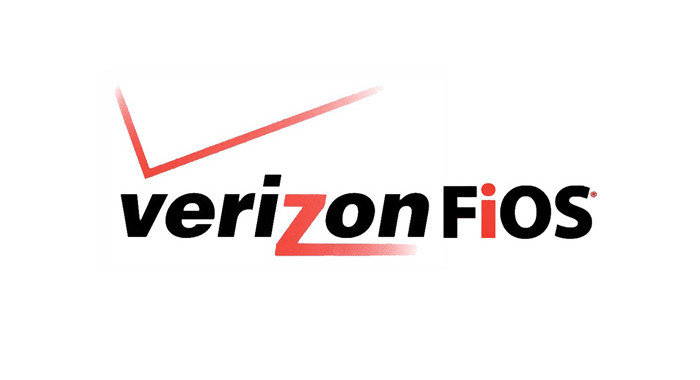
Затем вам нужно перейти в выпадающее меню протокола и выбрать оба. После этого перейдите в раздел «Указание» для порта назначения. Укажите диапазон портов и скопируйте те же значения, что и на выходные в порт. Наконец, нажмите «Добавить».
Verizon 4G Lte
Процедура конфигурации перенаправления порта более или менее одинакова на Verizon 4G LTE . Вам нужно перейти на страницу настроек маршрутизаторов. Нажмите на вкладку «Дополнительно», перейдите на вкладку брандмауэра и убедитесь, что у вас есть радиопередача.
Рекомендуемое чтение:
- Router Verizon Fios мигает белый (как устранить устранение неполадок)
- Красный глобус на маршрутизаторе Verizon: как его исправить
- Router Verizon не подключается к Интернету
- Verizon Fios маршрутизатор желтый свет: как устранение неполадок
Затем вам нужно выбрать имя нужной службы, и выбрать добавить. Чтобы ввести правильную конфигурацию, просто нажмите «Редактировать службу». После входа в конфигурацию нажмите «Применить», и там она у вас есть.
Если вы хотите добавить пользовательскую службу, вам просто нужно нажать «Добавить пользовательское приложение» и настроить все с нуля.
Исправление пересылки порта Verizon
Когда вы правильно настроили перенаправление портов на маршрутизаторах Verizon, и он все еще не дает вам ожидаемый результат, вам нужно попытаться найти ранее упомянутые причины и попробовать решить проблему:
- Настройки брандмауэра: брандмауэр может заблокировать порты, поэтому постарайтесь увидеть, отключив его, работа с вашей функцией пересылки порта. Если это так, вам нужно найти конкретную запись, чтобы пропустить ее через брандмауэр.
- Отключить антивирус: большинство антивирусного программного обеспечения имеет свою функцию брандмауэра, дополнительную меру безопасности, которая влияет на пересылку портов. Попробуйте отключить его, чтобы увидеть, работает ли функция, и снова добавьте запись.
- Использовать разные порты: использование разных портов для разных служб может быть преимуществом, потому что все службы получают непрерывное соединение. Итак, просто попробуйте назначить разные порты для PS4 и Xbox One.
Помните, что одна из основных причин, по которой пересылка порта не работает для вас, заключается в том, что вы можете использовать динамический IP -адрес, поэтому выполните шаги для настройки статического, прежде чем попытаться пересылать порт.
Заключение
Переадресация порта является очень важной функцией на каждом маршрутизаторе. Если мы хотим удаленный доступ к услугам в нашей частной сети, нам нужно включить пересылку портов. Таким образом, когда переадресация вашего порта Verizon не работает, настройте ее правильно или попробуйте отключить некоторые функции на вашем устройстве, которые могут его нарушить.
